Quant à la « Android » pour changer la police? 4 façons
En règle générale, une police standard sur le système d'exploitation « Android » satisfera tout le monde. rares utilisateurs qui ne l'aiment pas. Ils tentent de remplacer la conception standard sur leur propre. Vous pouvez faire cela parce que système d'exploitation « Android » propose des options flexibles pour changer les polices et autres design.
Si vous êtes une telle personne, alors vous êtes au bon endroit. Ci-dessous vous trouverez de brèves instructions et apprendre à « Android » pour changer la police. Mais cela ne signifie pas qu'il sera facile. La connaissance de l'utilisateur moyen ne sera pas suffisant. Au minimum, il y a 2 façons la façon de changer de police « Adroide ». La première vous permet de le faire sans les permissions root, et la nécessité de la deuxième loi.
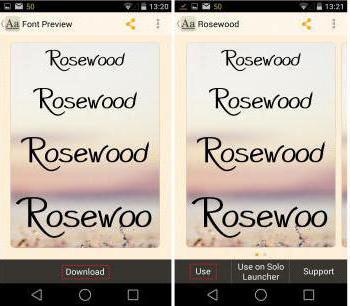
La première méthode
téléphone firmware stock permet à l'utilisateur de changer la police. Seules les dernières versions de téléphones Android tels que LG et Samsung ont modifié le code PSBA. Les développeurs Ajout d'une option standard changement de police paramètres intégrés, à savoir sans l'installation d'un logiciel supplémentaire.
Par exemple, les numéros de téléphone et Galaxy S2 Remarque possèdent plusieurs standards polices intégrées, qui peuvent simplement modifier les paramètres. Mais souvent, ces polices sont très petites, donc dans tous les cas doivent aller au magasin Google Play Store. Il existe de nombreuses applications avec des polices intégrées. Leur installation dans les paramètres, vous pouvez changer le système de téléphone intelligent de style de police.
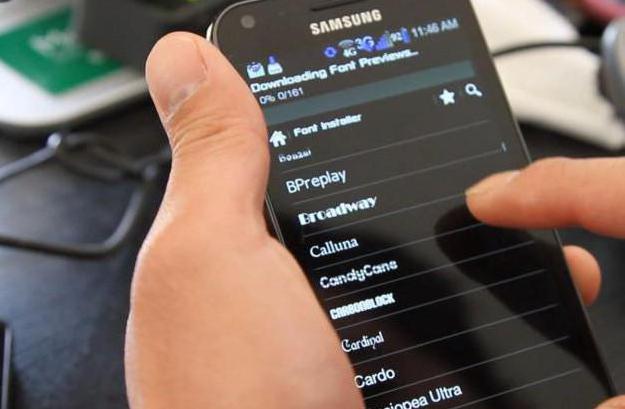
En outre, il existe des fonctionnalités intégrées dans les smartphones de LG. Mais comme cela est le cas avec Samsung, les polices intégrées peuvent être petites, donc pour plus devront aller au LG Smart du monde.
Où sont les paramètres pour le changement de police?
Si vous ne savez pas comment changer la police sur le téléphone « Android », allez dans « Menu – Réglages – Affichage – Style de police. » Une liste, vous devez choisir une des options et cliquez sur « Soumettre ». Changer la police rapidement, et vous n'avez même pas de redémarrer votre smartphone.
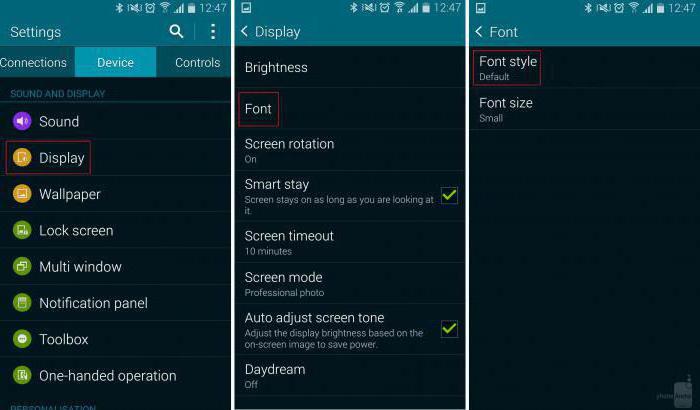
Nous utilisons le lanceur GO EX
La méthode suivante qui n'implique pas obtenir les droits du root, nécessite l'utilisation du lanceur GO Launcher EX. Il est ce lanceur est le « Android » le plus populaire, et il peut remplacer la police du système. Son inconvénient est qu'il ne peut pas remplacer complètement la police dans l'ensemble du système. Les changements ne concernent pas l'application du smartphone et le menu principal.
Instructions comment changer la police à "Android 5 1" à l'aide du lanceur GO Launcher EX:
- Copiez le fichier de police dans le dossier « / sdcard / GoLauncherEx / polices ».
- Démarrez le lanceur.
- Sur l'écran d'accueil, ouvrez le menu, cliquez sur « Préférences ». Nous ouvrirons les add-ons de lanceur.
- Sélectionnez « Paramètres visuels », puis cliquez sur « Police ».
- Maintenant, vous devez activer la recherche. Ainsi, le système trouvera les polices que nous avons déjà copiés dans le répertoire spécifié ci-dessus.
- Une fois la recherche terminée, sélectionnez la police que vous aimez.
Les modifications seront acceptées immédiatement, redémarrez votre téléphone n'est pas nécessaire.
Nous utilisons l'application iPolice
Si vous ne savez pas comment « Android » pour changer la police sur le téléphone « Samsung », il est préférable d'utiliser l'application iPolice. Cependant, il ne convient pas à d'autres marques de téléphones.

Pour changer la police à l'aide iPolice devrait:
- Autoriser l'installation du logiciel de téléphone intelligent de « sources inconnues ». Normalement, vous pouvez activer cette fonction dans la section « Sécurité ».
- Téléchargez iPolice et allez dans l'onglet en ligne.
- Choisissez la police souhaitée. Le programme installer.
- Cliquez sur « Télécharger » pour télécharger la police que vous aimez.
- Après le téléchargement, appuyez sur « Installer ». Aussi les polices téléchargées peuvent être modifiées dans l'écran des paramètres.
Dans ce cas, la police change aussi rapidement, aucun redémarrage nécessaire. L'application est disponible sur iPolice Playmarket, et il est gratuit.
Comment changer la police à « Android 4 4 2 » avec les privilèges root?
S'il vous plaît noter que ce processus peut nuire au téléphone. Avec un accès root, vous pouvez casser votre système. Bien qu'il arrive rarement avec changement banal la police, vous mettre en garde, il est toujours utile. Toute modification ultérieure que vous faites à vos propres risques, mais le plus probable, rien de mauvais va se passer.
Pour installer le programme d'installation utilisera la police – le plus confortable et fonctionnel, bien adapté à nos besoins. Il est également gratuit. Pour changer la nécessité de la police pour programmer lui-même directement (installer) et la police elle-même au format TTF. Il doit être placé sur un lecteur flash. Soit dit en passant, les polices standard meilleure copie juste au cas où.

Ouvrez le programme d'installation de la police, choisissez dans le menu Paramètres « sauvegarde » et cliquez sur « Sauvegarder ». Le programme peut demander une racine. D'accord. Maintenant, ouvrez la page locale, recherchez un fichier avec nos polices (TTF son format), sélectionnez-le et cliquez dans la fenêtre « Install ». Le programme peut demander à nouveau la racine. Encore une fois nous sommes d'accord, parce que sans eux, nous ne recevons rien.
Après l'installation, le système vous invite à redémarrer le téléphone. Cliquez sur « OK » et attendez un redémarrage. Une fois que vous pouvez choisir la police définie dans le menu.
résultats
Rien de compliqué dans ce programme, et dans la plupart des cas, il est utile de changer la police à celui qui est plus comme ça. Harm le système en utilisant le programme d'installation de polices que vous avez peu de chances de pouvoir, donc vous inquiétez pas particulièrement. En cas de problèmes en utilisant le même programme, vous pouvez revenir à leurs valeurs d'origine, comme Auparavant, nous avons créé des polices standard de sauvegarde.
Voilà tout. Maintenant que vous savez comment « Android » pour changer la police. Utiliser l'un des procédés décrits ci-dessus. Eh bien, si vous voulez changer en quelque sorte la couleur de la police à « Android », vous devrez vous décevoir. Les méthodes décrites ne peuvent changer le style. S'il n'y a pas de couleur de changements fonctionnels, changer alors il ne fonctionnera pas dans les paramètres du système standard. Dans ce cas, vous devez installer des thèmes tiers déjà modifier les paramètres de couleur.













